- Тип техники
- Бренд
Просмотр инструкции лазерного принтера HP Color LaserJet CP6015(de)(dn)(n)(x)(xh), страница 156

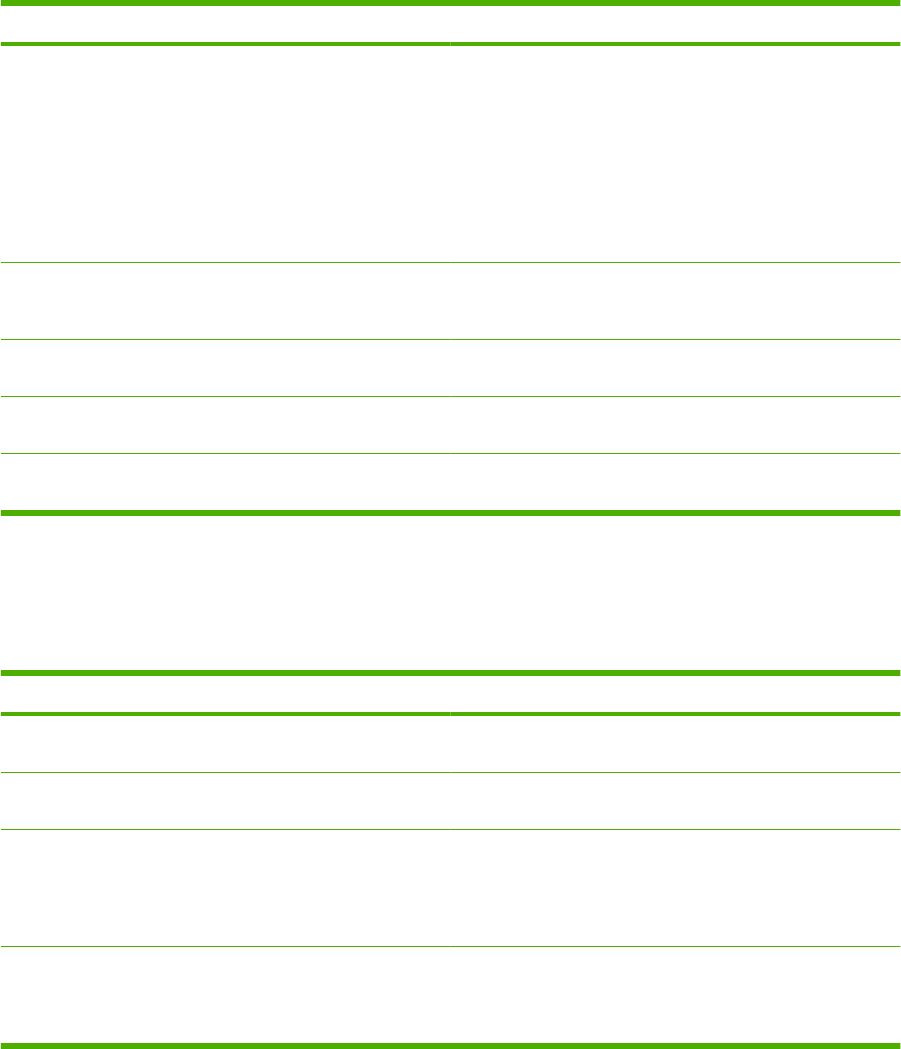
Задача Действия
Печать обложки на бумаге другого типа
Печать первой и последней страниц на бумаге другого
типа
a) В области Специальные страницы area, щелкните
Обложки или Печать страниц на бумаге другого типа и
нажмите Параметры. b) Выберите печать пустой
передней обложки или предварительно напечатанной
передней обложки, задней обложки или и задней и
передней обложек. Или, выберите печать первой или
последней странице на бумаге другого типа. c) Выберите
нужные варианты в раскрывающихся писках Источник
бумаги и Тип бумаги, а зат
ем нажмите Добавить.
d) Нажмите OK.
Настройка разрешения напечатанных изображений В области Качество печати выберите нужный параметр в
раскрывающемся списке. См. информацию о доступных
параметрах в интерактивной справке драйвера.
Автоматическая настройка качества напечатанных
фотографий
В области Качество печативыберите нужный вариант в
раскрывающемся списке HP Real Life Technologies.
Устранение эффекта красных глаз с напечатанных
фотографий.
В области Качество печати нажмите Устранение
красных глаз.
Настройка уровня глянца на печатаемых страницах. В области Качество печати выберите нужный параметр в
раскрывающемся списке Уровень глянца.
Настройка эффектов документа
Чтобы выполнить следующие задачи, откройте драйвер принтера и выберите вкладку
Эффекты.
Задача Действия
Масштабирование страницы по выбранному формату
страницы
Нажмите Печатать документ на и выберите формат в
раскрывающемся списке.
Масштабирование страницы до части фактического
формата (в процентах)
Нажмите % фактического формата и введите
процентное значение или отрегулируйте бегунок.
Печать фонового изображения a) Выберите фоновое изображение в раскрывающемся
списке Фоновое изображение. b) Чтобы напечатать
фоновое изображение только на первой странице,
нажмите Только первая страница. В противном случае
водяные знаки будут напечатаны на всех страницах.
Добавление или редактирование фонового изображения
ПРИМЕЧАНИЕ. Для работы этой функции необходимо,
чтобы драйвер был установлен на компьютере.
a) В области Фоновые изображения нажмите Правка.
Откроется диалоговое окно Сведения о фоновых
изображениях. b) Задайте параметры фонового
изображения и нажмите OK.
Настройка параметров окончательной обработки документа
Чтобы выполнить следующие задачи, откройте драйвер принтера и выберите вкладку
Окончательная обработка.
142 Глава 9 Операции печати RUWW
Ваш отзыв будет первым



